Neste tutorial, aprenderemos como extrair os dois primeiros e os dois últimos números de uma coluna no Excel 365. Exploraremos o poder das novas funções disponíveis nesta versão do Excel para criar uma fórmula eficiente e precisa.
Destinado a usuários de nível básico no Excel, este guia fornecerá instruções passo a passo, garantindo que você possa facilmente implementar essa funcionalidade em suas planilhas. Lembre-se!
O Excel 365 é o melhor de todos porque ele sofre constantemente atualizações em suas ferramentas e funções.
Siga as etapas abaixo e descubra como realizar essa tarefa de maneira simples e rápida, aproveitando ao máximo as capacidades do Excel 365.
- Leia também: Como Usar a Função ESCOLHERLINS no Excel 365
Baixe a planilha para praticar o que foi ensinado neste tutorial:
Como Extrair os Dois Primeiros e Últimos Números de uma Coluna no Excel 365
Primeiramente, conforme a coluna “Valores”, você sabe qual é os dois primeiros e últimos números?
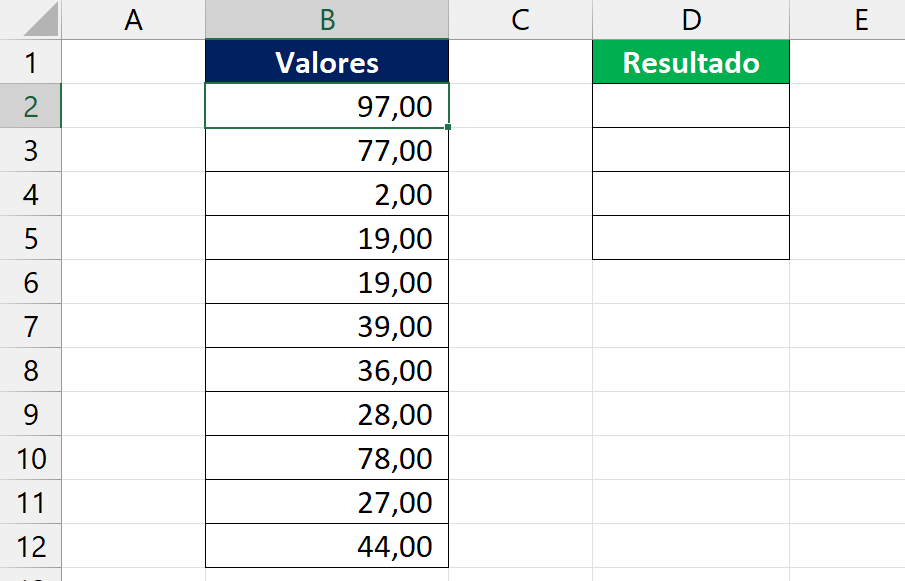
Exatamente!
São os números: 97, 77 e 27, 44.
No entanto, eles serão listados nessa coluna:
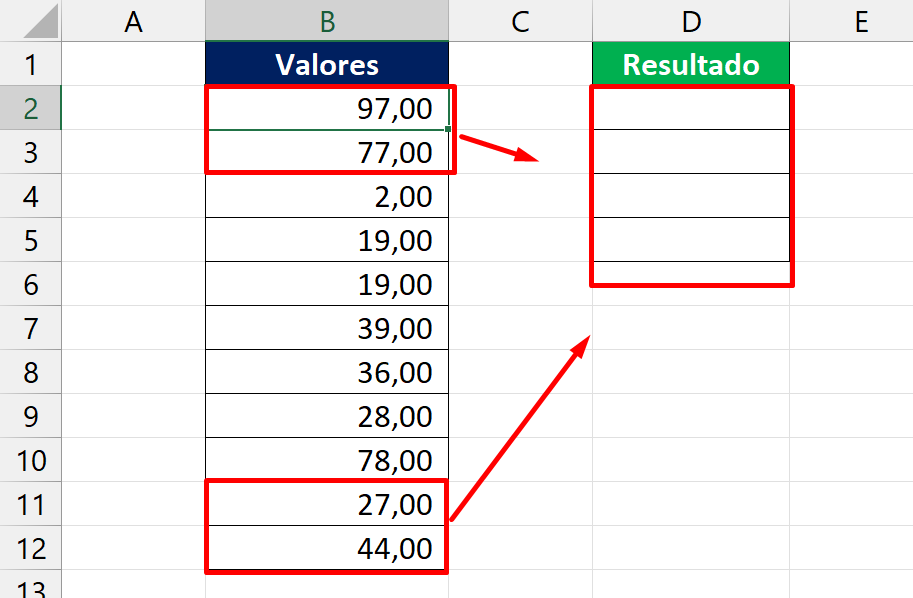
Nosso intuito é cria uma fórmula totalmente dinâmica, que resulte nos 2 primeiros e últimos números da coluna.
Em seguida, iniciaremos com nosso objetivo, ou seja, usaremos a função ESCOLHERLINS para realizar esse procedimento. Essa função consegue extrair valores de uma coluna ou matriz, com base nos números das linhas indicados.
Abrindo a função na célula D2, na primeira sintaxe selecionaremos o intervalo de onde os números serão extraídos:
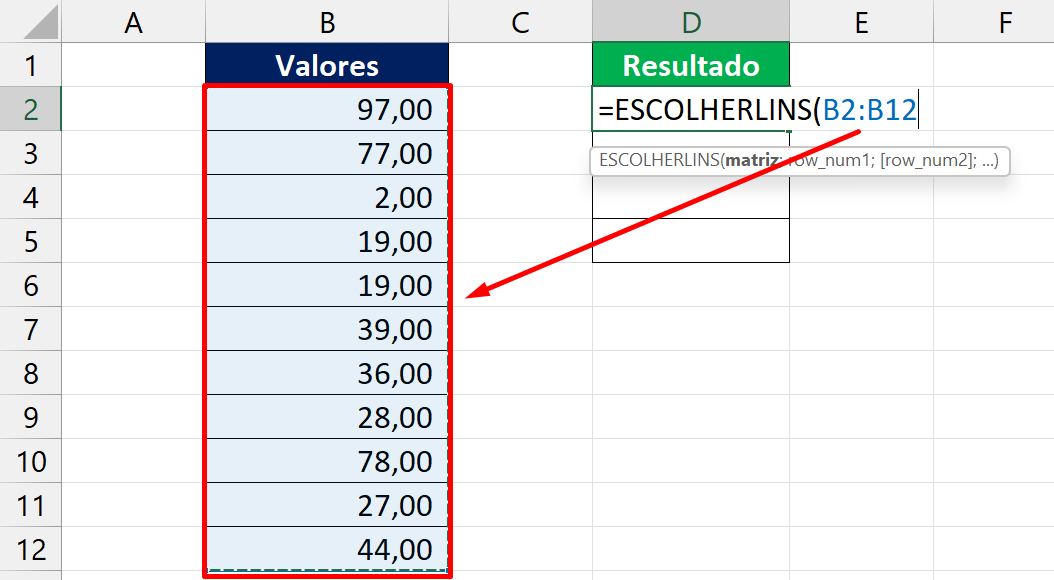
Na nos restantes das sintaxes da função, devemos inserir quais linhas queremos extrair Nesse caso, nossa intenção é a primeira linha e a segunda (1;2) do intervalo selecionado:
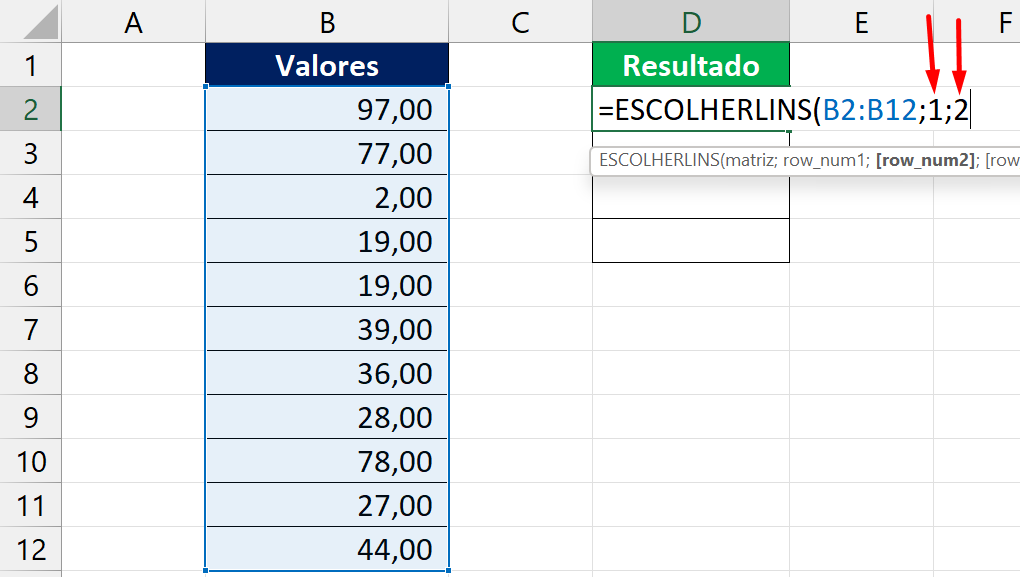
Mas e as últimas 2 linhas? Que seria os dois últimos números?
Não podemos simplesmente contar manualmente cada número, porque a penúltima linha e última linha do intervalo, pode variar.
Na coluna, temos um total de 11 números, mas poderia ser 5 números ou até 100, 1000..
Considerando esse problema, precisamos saber a contagem total dos números e para isso usaremos a função CONT.VALORES na terceira sintaxe da função ESCOLHERLINS:
(A função CONT.VALORES, conta células preenchidas)
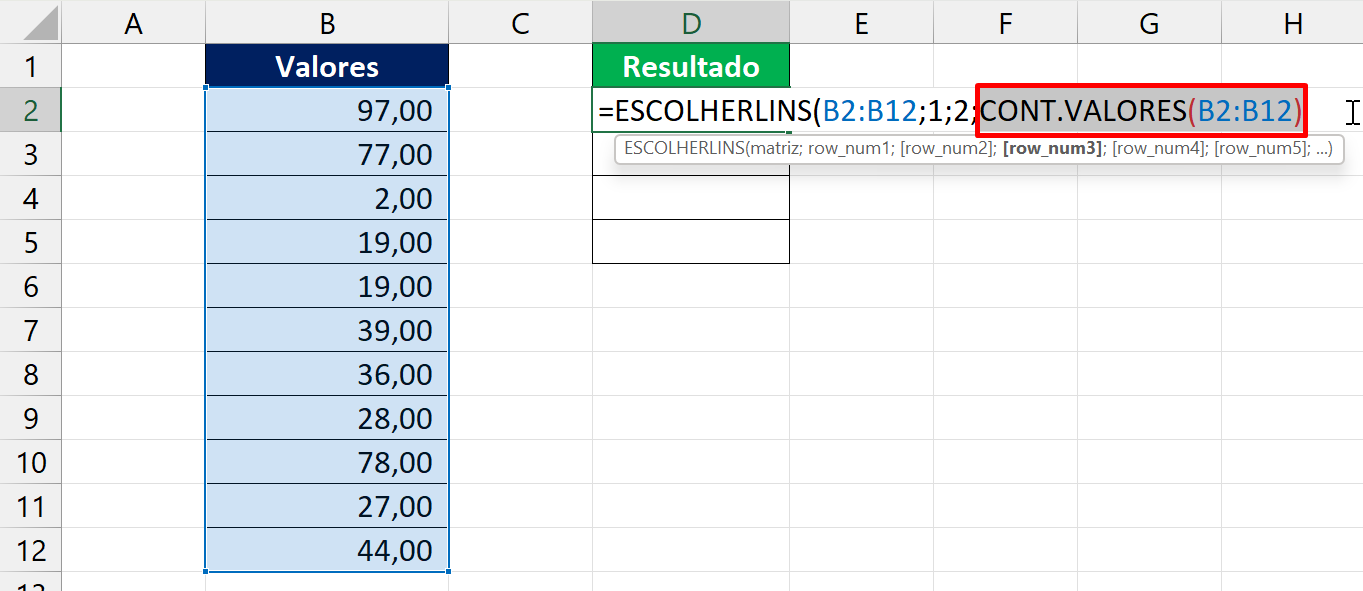
Em seguida, subtrairemos a contagem total da CONT.VALORES por 1:
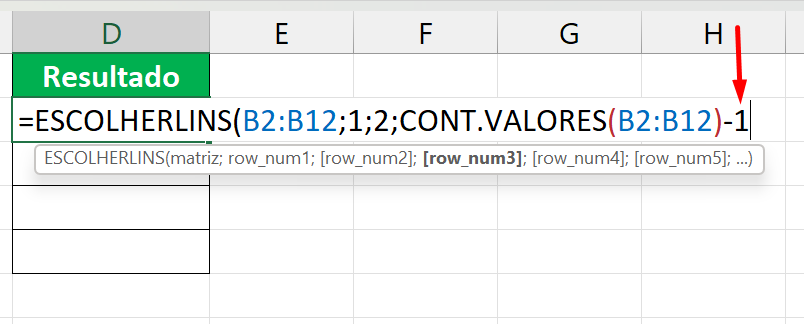
Essa subtração será responsável por pegar o total da contagem e tirar apenas 1 número. Se a contagem total é de 11 números na coluna, então 11 – 1 = 10
10 se refere a penúltima linha da coluna, nesse sentido teremos o penúltimo número da coluna.
Portanto, agora só falta o último número, e ele está na última linha da coluna!
Logicamente, na quarta sintaxe da função iremos simplesmente inserir uma CONT.VALORES e fechar a fórmula:
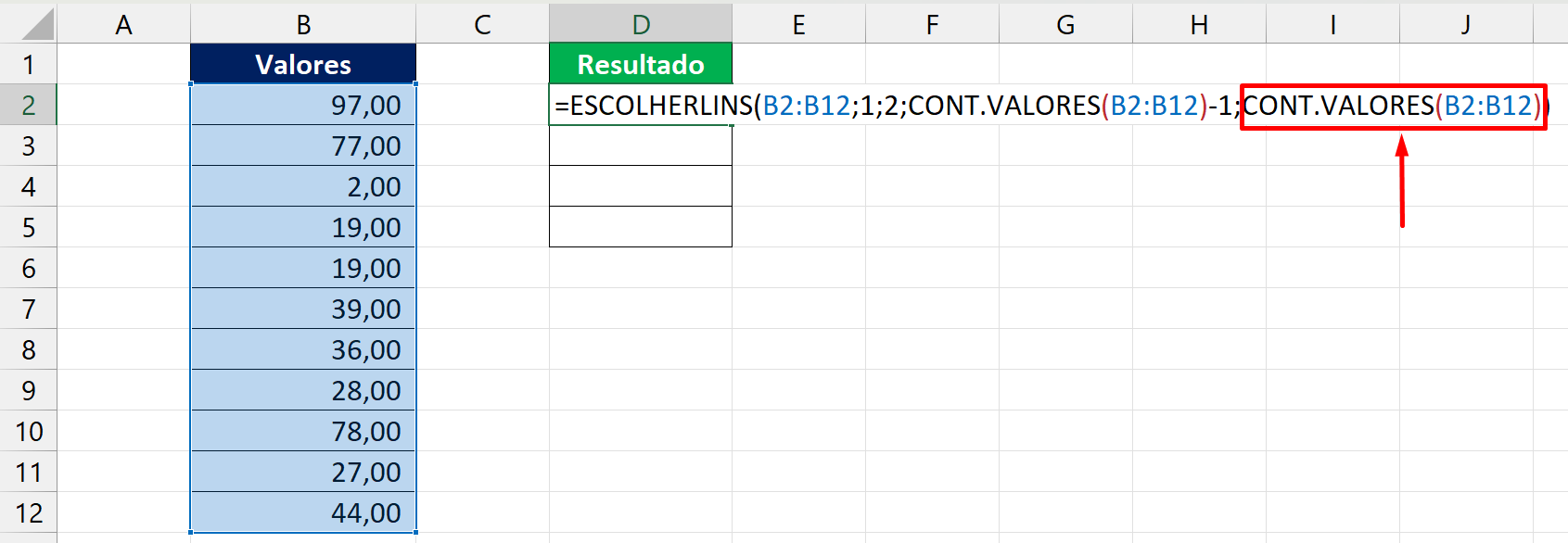
Por fim, chegou a hora de confirmar a fórmula na tecla “Enter” e conferir o resultado final:
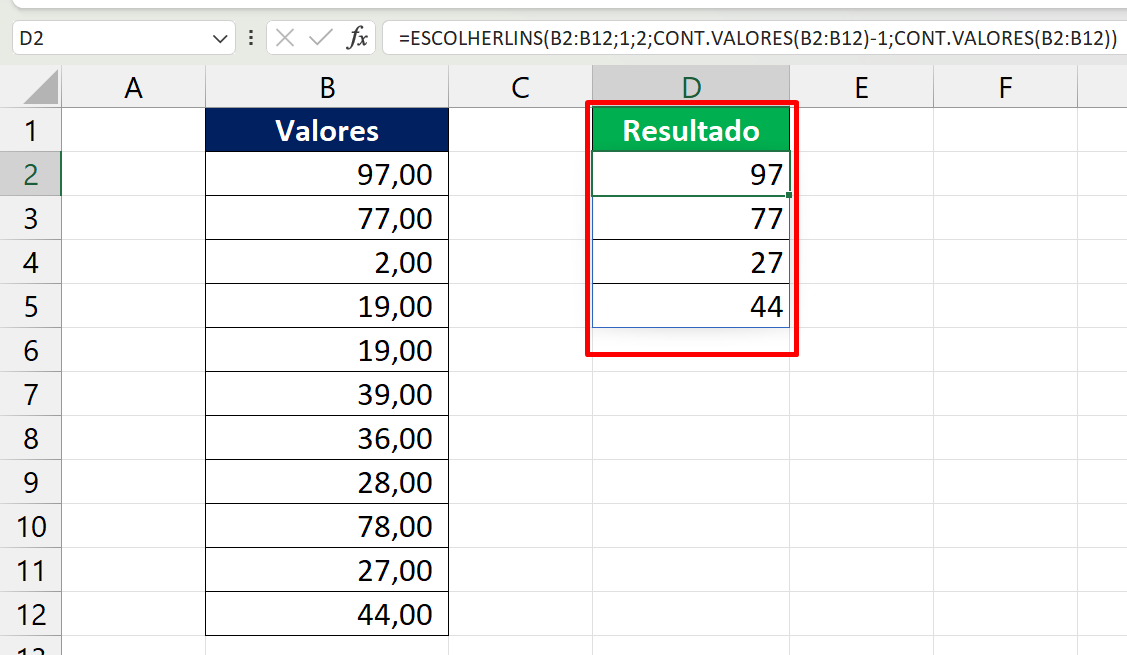
Curso de Excel Completo: Do Básico ao Avançado.
Quer aprender Excel do Básico ao Avançado passando por Dashboards? Clique na imagem abaixo e saiba mais sobre este Curso de Excel Completo.
Por fim, deixe seu comentário sobre o que achou de usar este recurso e você também pode enviar a sua sugestão para os próximos posts. Até breve!
Artigos Relacionados Ao Excel 365:
- Função ESCOLHERLINS Para Retornar Várias Linhas numa Tabela
- Como Usar a Função SCAN no Excel 365
- ChatGPT para Fazer Tabelas















